小米cc进行分屏的操作步骤
时间:2023-03-16 00:44
刚入手小米cc的朋友,还不太了解小米cc怎样进行分屏的操作,小编今天就带来小米cc进行分屏的操作步骤,感兴趣的小伙伴们一起学习一下吧!
小米cc进行分屏的操作步骤

1、首先从屏幕底部往上划并停顿一秒,进入多任务管理界面,然后点击左上角【分屏模式】选项。
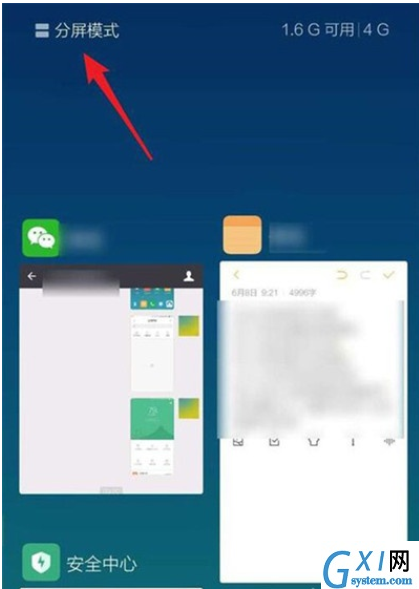
2、长按需要分屏的应用,将应用拖入到手机顶部。
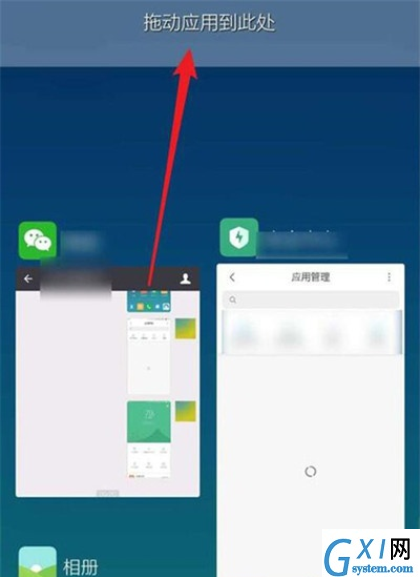
3、然后再次点击第二个需要分屏的程序,就会进入到分屏的模式当中去了。
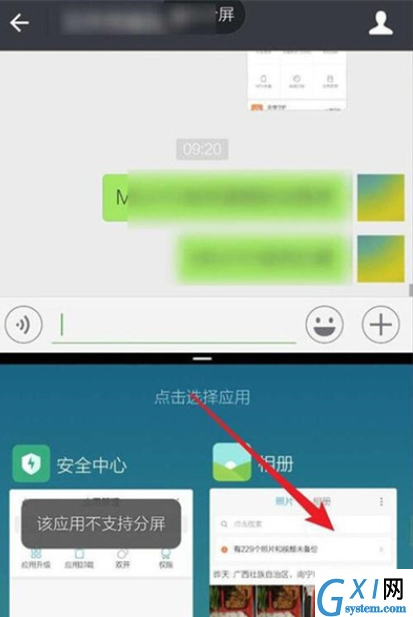
4、上下拖动中间那条横线可以设置分屏的大小,不需要分屏的时候,可以点击最上方的退出分屏,或者把横线拖到最底部即可退出分屏。
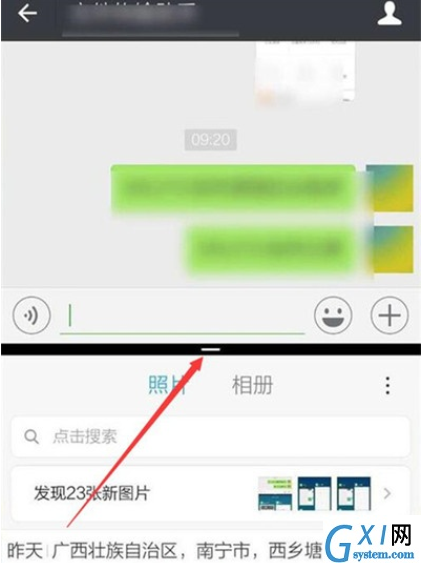
以上就是我为大家分享的全部内容了,更多软件教程可以关注Gxl网



























